So rufen Sie gelöschte WhatsApp-Nachrichten auf dem iPhone ab
„Ich habe gerade alle nutzlosen Chat-Threads in meiner WhatsApp gelöscht, aber ich habe versehentlich auch einige wirklich wichtige Nachrichten gelöscht. Wie kann ich meine gelöschten WhatsApp-Nachrichten wiederherstellen?’
Wir haben festgestellt, dass die oben genannte Frage oft in verschiedenen Foren im Internet gestellt wird. Ich bin sicher, die meisten von uns können die Angst verstehen, die überkommt, wenn wir versehentlich eine wirklich wichtige Nachricht löschen. Und da sich WhatsApp schnell zum wichtigsten Kommunikationsmittel entwickelt hat, werden die wichtigsten Informationen und interessante Texte über dieses Medium ausgetauscht. Sie zu verlieren kann ziemlich schmerzhaft sein, es ist, als würde man einen Teil seiner Erinnerungen verlieren!
Aber keine Angst. Wir haben einige Lösungen für Sie zusammengestellt. Lesen Sie weiter, um herauszufinden, wie Sie WhatsApp-Nachrichten auf dem iPhone wiederherstellen können.
- Teil 1: Wiederherstellen von WhatsApp-Nachrichten mit iCloud
- Teil 2: WhatsApp-Nachrichten direkt sichern und wiederherstellen
Teil 1: Wiederherstellen von WhatsApp-Nachrichten mit iCloud
Eine der am häufigsten verwendeten Methoden, um etwas auf dem iPhone wiederherzustellen, ist eine iCloud Backup. Wenn Sie die Einstellung zum regelmäßigen Sichern in iCloud aktiviert haben, würde Ihr iPhone das iCloud-Backup ständig aktualisieren. Alternativ können Sie auch manuell in iCloud sichern. Wenn Sie diese Sicherungsmethode genutzt haben, können Sie WhatsApp-Nachrichten mit iCloud wiederherstellen.
So stellen Sie WhatsApp-Nachrichten mit iCloud wieder her:
Schritt 1: Löschen Sie alle Inhalte.
Gehen Sie zu Einstellungen > Allgemein > Zurücksetzen. Wählen Sie „Alle Inhalte und Einstellungen löschen“. Möglicherweise werden Sie aufgefordert, Ihre Apple ID und Ihr Passwort einzugeben, und der gesamte Vorgang kann eine Weile dauern.

Schritt 2: Folgen Sie der Einrichtung.
Ihr iPhone muss neu installiert werden. Das bedeutet, dass Sie dem Setup folgen müssen, bis Sie den Bildschirm „Apps & Daten“ erreichen. Klicken Sie auf „Aus iCloud-Backup wiederherstellen“.

Schritt 3: Wählen Sie iCloud-Backup.
Sie werden aufgefordert, sich mit Ihrer ID und Ihrem Passwort bei Ihrer iCloud anzumelden. Danach finden Sie eine Liste aller Ihrer Backups. Wählen Sie diejenige aus, die Sie wiederherstellen möchten. Ein Fortschrittsbalken wird angezeigt und zeigt an, dass Ihr Backup heruntergeladen wird. Dieser Vorgang kann abhängig von Ihrer Internetqualität und dem Speicherplatz der Sicherungsdatei lange dauern.
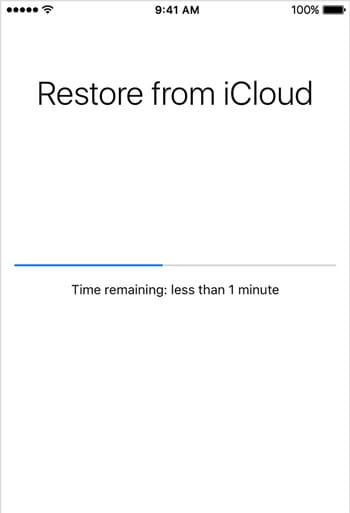
Schritt 4: Gelöschte WhatsApp-Nachrichten wiederherstellen!
Schließlich können Sie mit dem Zugriff auf Ihr iPhone beginnen. Alle wiederhergestellten Daten werden im Hintergrund aktualisiert, also lassen Sie das iPhone mit dem Internet verbunden. Sie können jetzt auf WhatsApp zugreifen und warten, bis alle Ihre Nachrichten zurückkommen!
Wie Sie wahrscheinlich feststellen können, ist diese Methode jedoch äußerst umständlich und würde lange dauern und zu weiteren Datenverlusten führen. Lesen Sie weiter, um eine detaillierte Liste der Nachteile von iCloud-Backups zu erhalten.
Nachteile der iCloud-Sicherung:
- Sie können nicht selektiv entscheiden, welche WhatsApp-Nachrichten Sie wiederherstellen möchten.
- Sie können Ihre Backups nicht anzeigen, bevor Sie sie heruntergeladen haben.
- Sie können nicht nur Ihre WhatsApp-Nachrichten isolieren, um sie wiederherzustellen. Sie müssen die gesamte Sicherungsdatei herunterladen.
- Schließlich ersetzt die gesamte Sicherungsdatei Ihr aktuelles iPhone. Dies bedeutet, dass Sie beim Versuch, alte gelöschte WhatsApp-Nachrichten wiederherzustellen, möglicherweise andere wichtige Dateien verlieren.
Wenn Sie eine einfachere Methode zum Wiederherstellen von WhatsApp-Nachrichten ohne Datenverlust finden möchten, können Sie die nächste Methode lesen.
Teil 2: WhatsApp-Nachrichten direkt sichern und wiederherstellen
Dies ist eine Alternative zu dem zuvor erwähnten Verfahren. Wenn Sie eine machen möchten WhatsApp-Sicherung manuell, dann können Sie diese Methoden verwenden.
WhatsApp-Nachrichten sichern:
- Gehen Sie zu WhatsApp-Einstellungen > Chats > Chat-Backup.
- Tippen Sie auf „Jetzt sichern“. Sie können sogar auf „Auto-Backup“ tippen und die Häufigkeit auswählen, mit der Backups erstellt werden sollen.
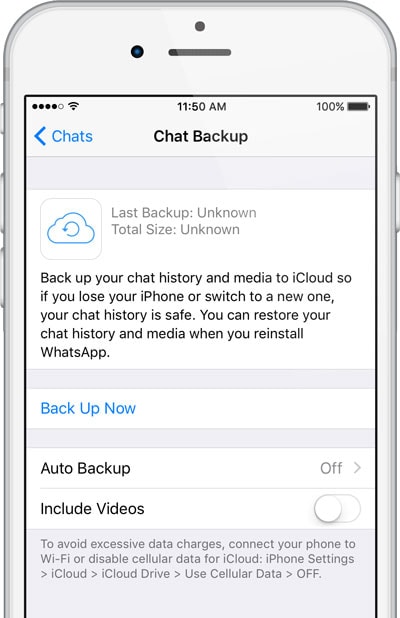
WhatsApp-Nachrichten wiederherstellen:
- Gehen Sie zu WhatsApp-Einstellungen > Chats > Chat-Backup. Überprüfen Sie den Zeitstempel der letzten Sicherung. Wenn Sie der Meinung sind, dass die Sicherung die erforderlichen Nachrichten enthält, können Sie damit fortfahren.
- Löschen Sie WhatsApp und installieren Sie es erneut aus dem App Store.
- Überprüfen Sie Ihre Telefonnummer und stellen Sie dann den Chatverlauf von iCloud wieder her. Sie können sie nur wiederherstellen, wenn Sie dieselbe Telefonnummer wie Ihr vorheriges Konto haben.
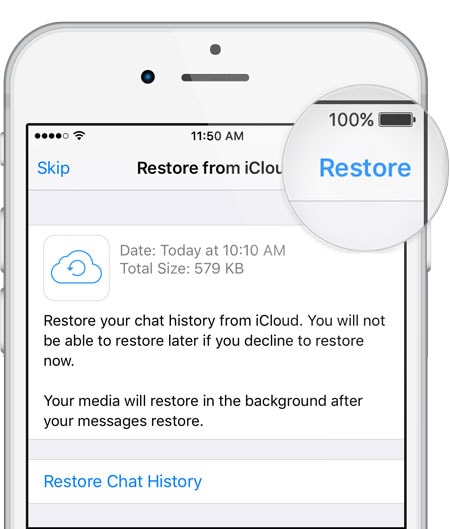
Dies ist eine weitaus bessere Alternative als das Wiederherstellen von Nachrichten direkt aus iCloud, da nicht Ihr gesamtes iPhone neu formatiert wird, dies ist jedoch auch alles andere als ideal. Sie müssen Ihre WhatsApp löschen und die vorherige Sicherungsdatei herunterladen. Dabei können Sie die neueren WhatsApp-Nachrichten verlieren. Wenn Sie eine Möglichkeit finden möchten, die wiederherzustellenden WhatsApp-Nachrichten ohne Datenverlust selektiv auszuwählen, lesen Sie den nächsten Teil.
Jetzt wissen Sie also, dass es verschiedene Möglichkeiten gibt, gelöschte WhatsApp-Nachrichten wiederherzustellen. Wir empfehlen die Verwendung von Drittanbieter-Software wie DrFoneTool, wie oben empfohlen. Sie können aber auch direkt aus iCloud wiederherstellen, aber dieses Verfahren ist extrem zeitaufwändig und Sie würden das Risiko eines weiteren Datenverlusts eingehen, wie im vorherigen Abschnitt erläutert. DrFoneTool hilft Ihnen, WhatsApp-Nachrichten, die Sie wiederherstellen möchten, selektiv auszuwählen und den Rest zu ignorieren. Teilen Sie uns in den Kommentaren mit, ob Sie diesen Leitfaden hilfreich fanden. Wenn Sie andere Möglichkeiten haben, gelöschte WhatsApp-Nachrichten wiederherzustellen, würden wir uns freuen, sie zu hören!
Neueste Artikel